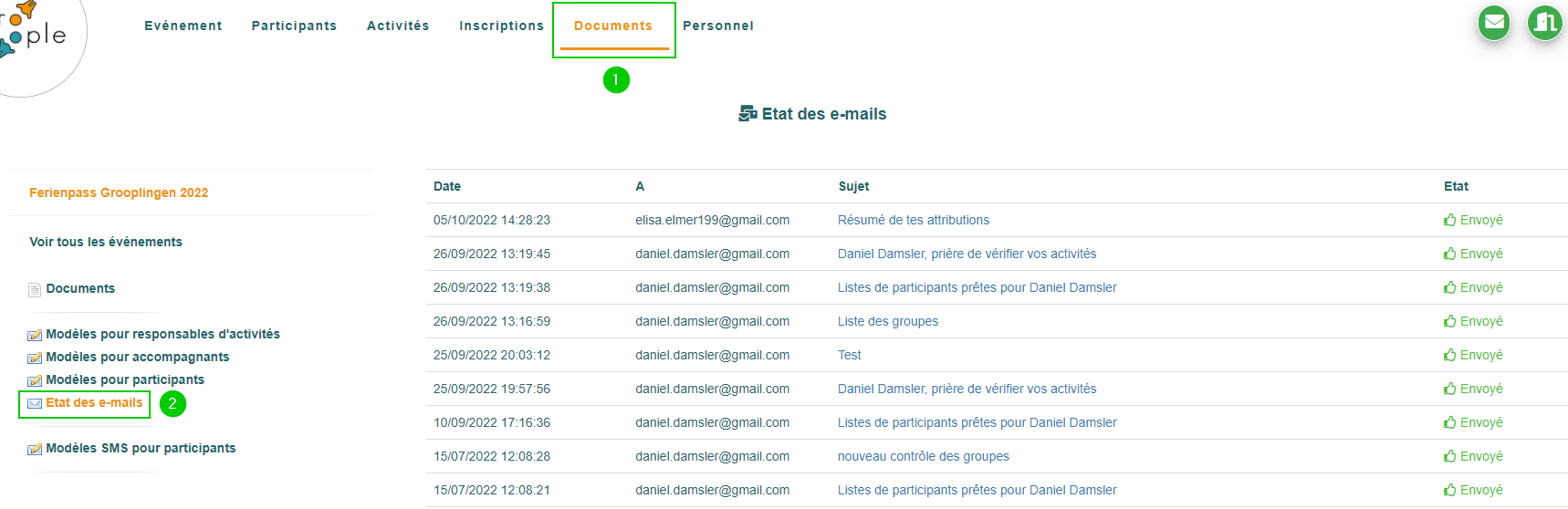Pour cette article, nous prendrons l’exemple de Béa Braun, l’administratrice d’un événement. Monika Meier est une accompagnante.
Clientèle visée
Cet article est destiné aux administrateurs qui sont responsables de l’organisation d’un événement tel qu’une semaine de projet, des cours optionnels, des passeports vacances ou des sujets de module. Vous y apprendrez comment communiquer avec les accompagnants par e-mail.
D’autres marches à suivre spécifiques sur la communication avec les responsables d’activité et les participants existent. Plus d’informations sur la gestion des accompagnants se trouvent ici.
Inscrire une adresse e-mail officielle
Béa, l’administratrice d’un événement, configure une adresse e-mail officielle pour son passeport vacances. Celle-ci sera utilisée comme adresse de réponse pour tous les e-mails de participants, responsables d’activités et accompagnants.

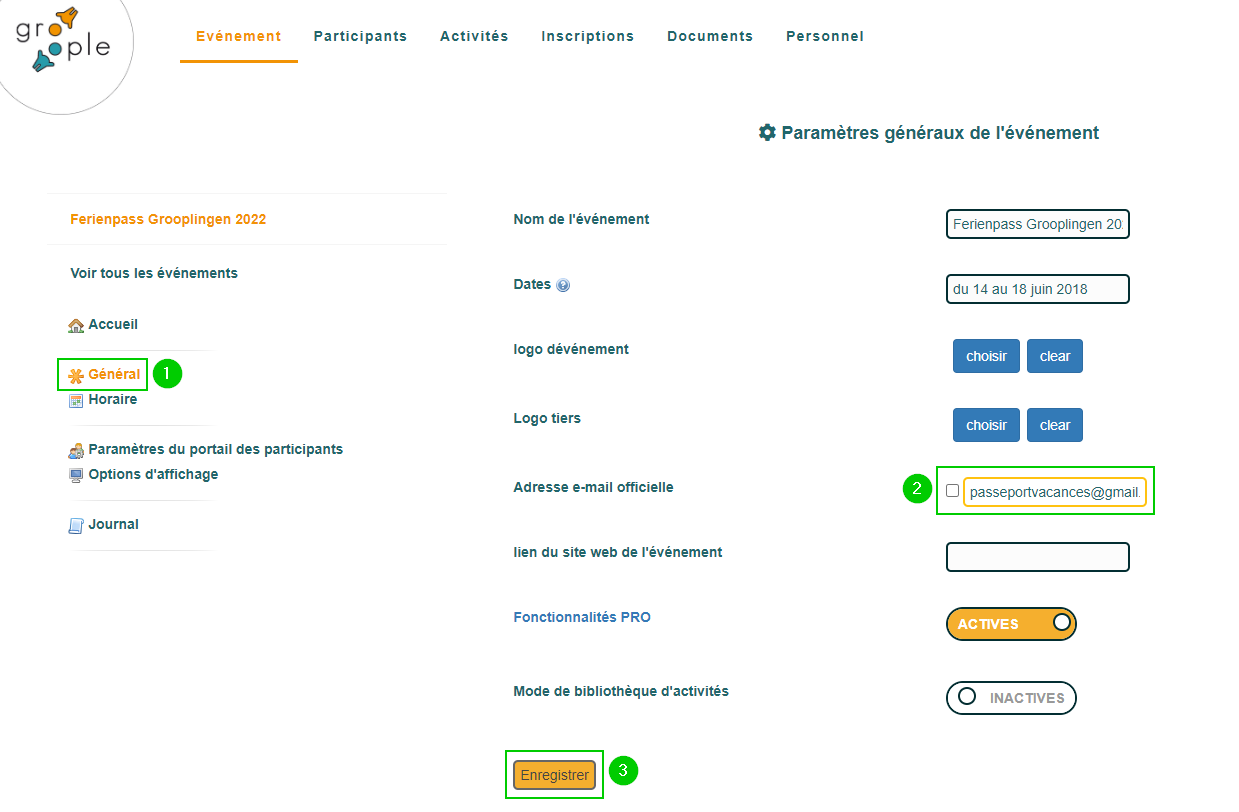
La préparation des e-mails modèles
Groople gère la communication avec les accompagnants par l’envoi, parfois automatique, de publipostages personnalisés d’e-mails. Ces e-mails sont basés sur de modèles d’e-mails que l’administrateur peut modifier ou créer.
Les modèles d’e-mails des accompagnants
Béa peut créer de nouveaux modèles (1) ou consulter et modifier les modèles existants (2).


Les e-mails envoyés automatiquement

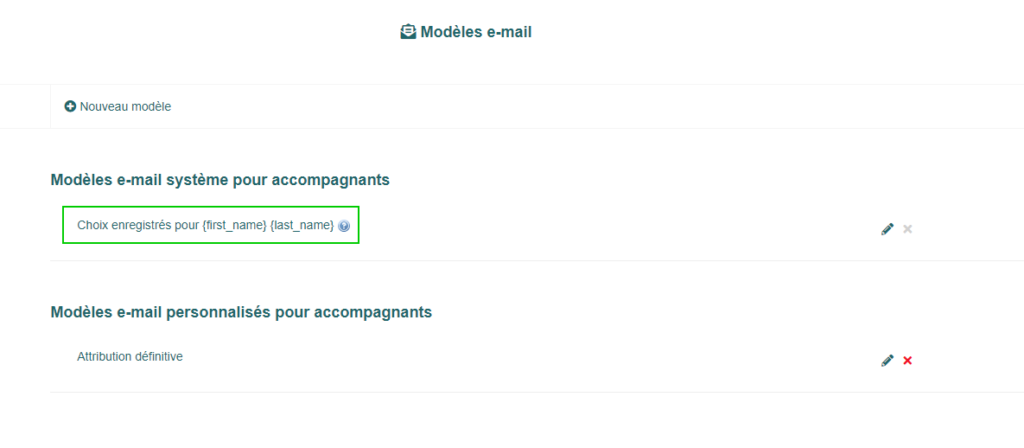
Cet e-mail est envoyé automatiquement à l’accompagnant lorsque celui-ci s’inscrit aux groupes qu’il souhaite accompagner durant l’événement
Les champs
Pour personnaliser ses e-mails, Béa peut utiliser les champs au bas de la page. Pour en insérer un, il lui suffit de mettre le curseur à l’endroit souhaité et de cliquer sur le champs voulu. Il s’inscrira automatique dans des {accolades}.


1) Détails des groupes attribués

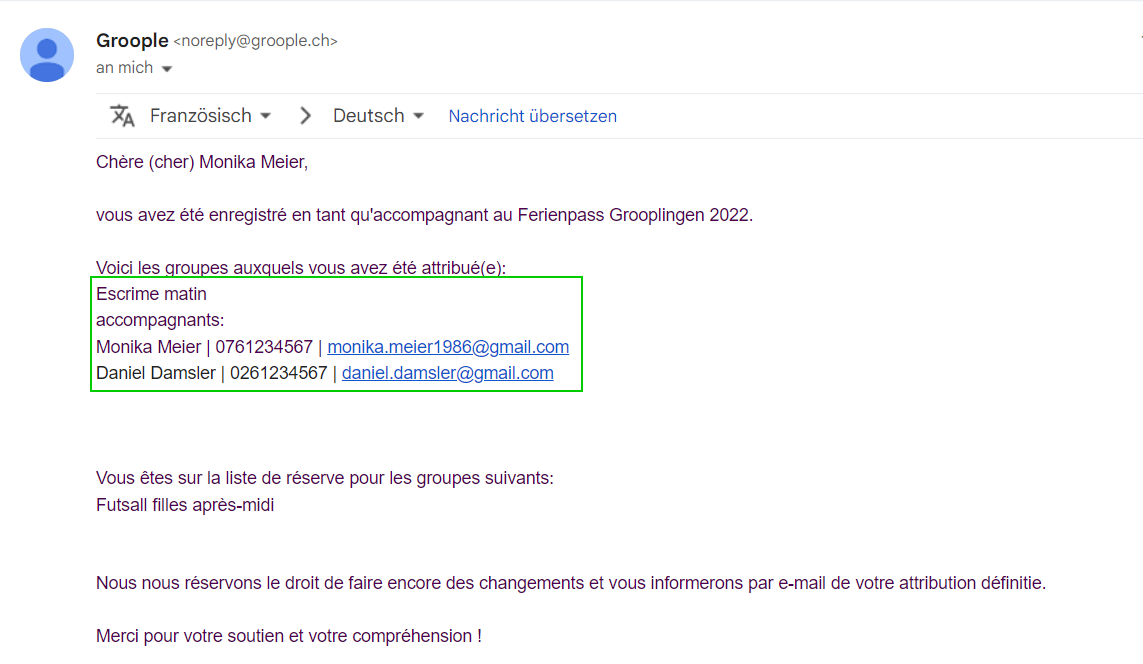
2) Groupes attribués


3) Groupe où l’accompagnant est réserviste


4) Lien d’inscription pour les accompagnants


Si Monika suit le lien et se connecte, elle arrive sur l’interface des accompagnants d’où elle peut consulter/ modifier ses choix. Plus d’informations sur la gestion des accompagnants ici.

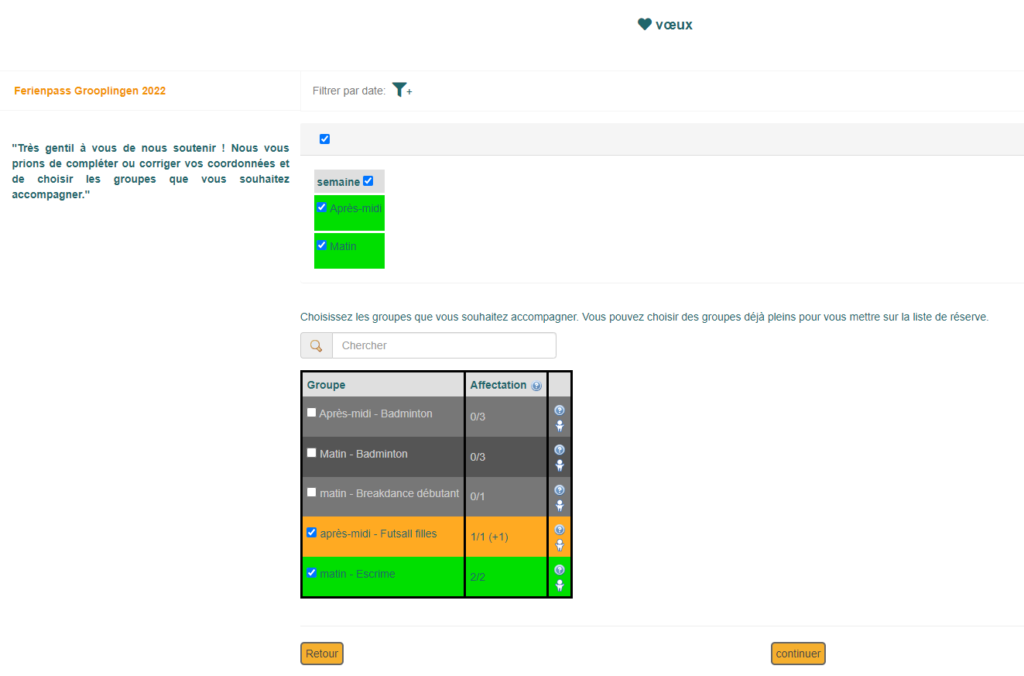
5) Remarque des accompagnants
Monika a, lors de son choix d’activités, inscrit une remarque qu’elle peut retrouver dans son e-mail grâce à se champs.

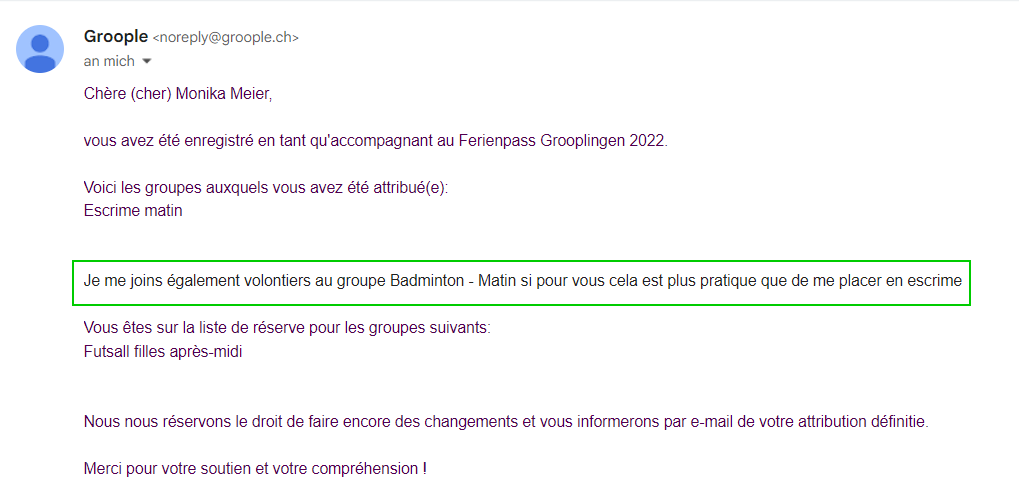
L’envoi des modèles d’e-mails
Pour envoyer les e-mails préparés auparavant, Béa se rend sur son onglet participants. Pour sélectionner l’ensemble des participants en mettant une coche dans le menu (flèche).

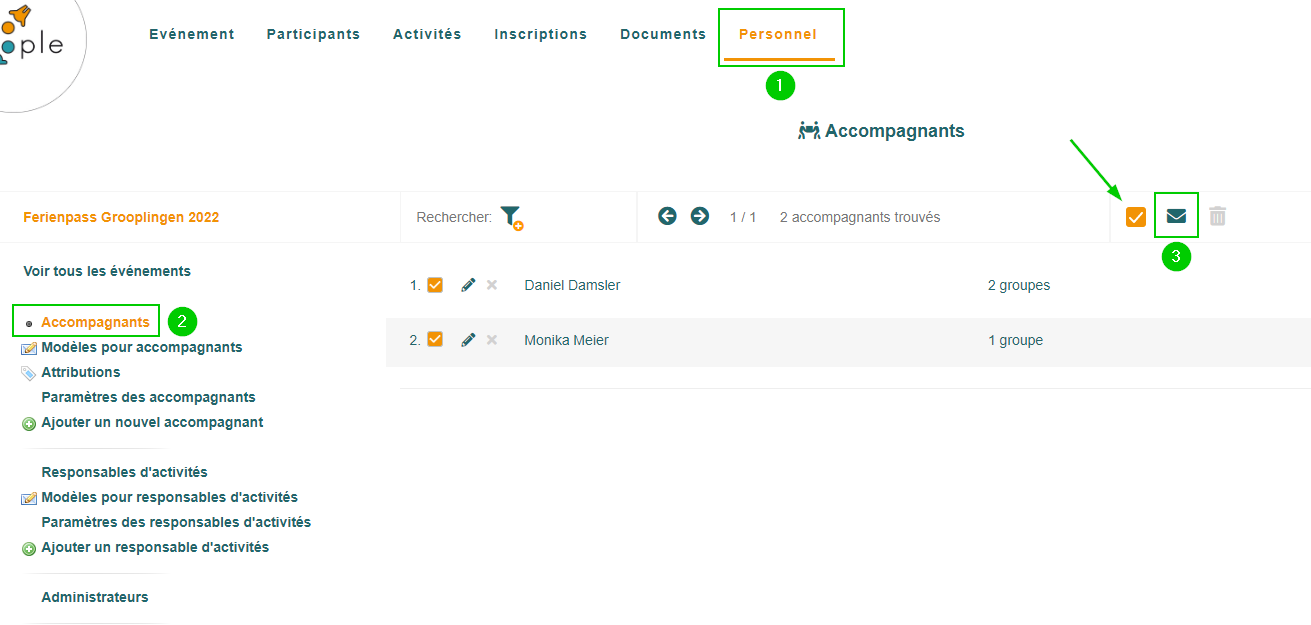
Béa sélectionne ensuite le modèle d’e-mail qu’elle souhaite envoyer.

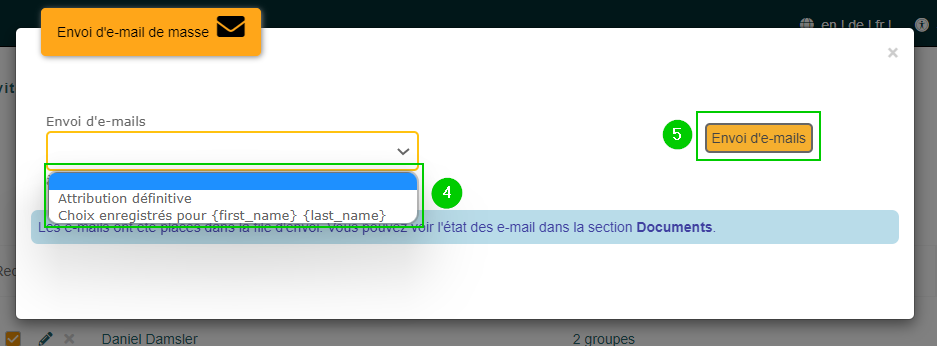
Béa peut ensuite aller vérifier l’états des e-mails.